Pemutar Musik Steam Tidak Berfungsi: 3 Cara Untuk Memperbaiki (08.19.25)
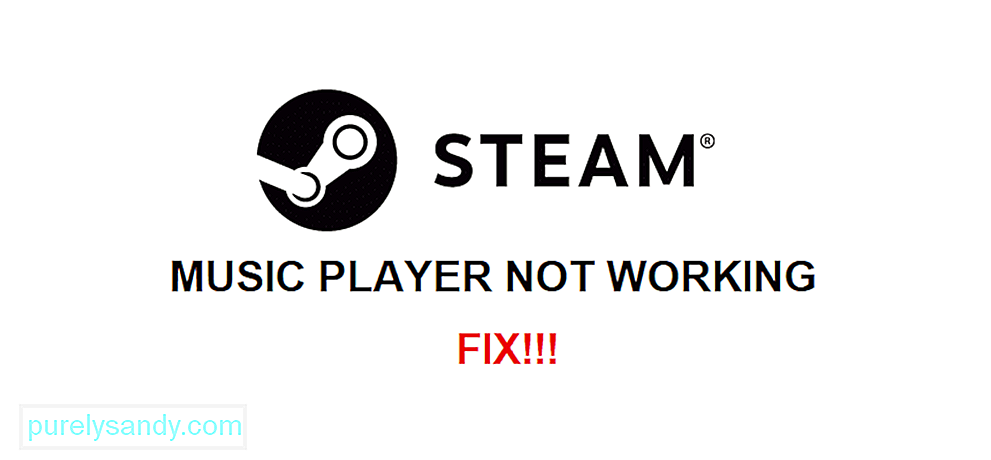 pemutar musik steam tidak berfungsi
pemutar musik steam tidak berfungsiSteam memiliki pemutar musik bawaan yang rapi yang dapat Anda gunakan kapan pun Anda mau. Ini menawarkan Anda kesempatan untuk mendengarkan semua musik hebat yang berbeda di perpustakaan Anda yang Anda miliki sebagai hasil dari semua soundtrack berbeda yang Anda dapatkan dengan game yang Anda beli.
Ini adalah fitur bermanfaat dari Steam, tetapi memiliki banyak masalah yang membuatnya kurang disukai untuk digunakan daripada beberapa opsi lainnya. Satu masalah adalah aplikasi tidak berfungsi sama sekali, tidak menampilkan atau memutar musik apa pun yang Anda miliki. Berikut cara memperbaiki masalah umum dengan Pemutar Musik Steam yang menghentikannya agar tidak berfungsi.
Bagaimana Cara Memperbaiki Pemutar Musik Steam Tidak Bekerja?Coba periksa pengaturan mixer audio dari aplikasi Steam Music Player. Bahkan jika volume Anda disetel ke 100% dari hampir semua sisi, terkadang dapat disetel ke 0% secara otomatis melalui pengaturan mixer audio. Ini jelas akan membuat aplikasi Steam Music Player tidak mengeluarkan suara apa pun, membuat Anda percaya bahwa itu tidak berfungsi.
Periksa mixer audio dengan mengklik teks kecil yang seharusnya berada tepat di bawah penggeser audio default dari Steam Music Player. Setelah Anda mengklik ini, pastikan volume mixer tidak diatur ke 0%. Ubah kembali menjadi penuh dan coba gunakan aplikasi sekali lagi, karena sekarang seharusnya berfungsi tanpa masalah.
Korupsi database adalah hal lain alasan umum di balik Steam Music Player tidak berfungsi. Bisa jadi itu adalah alasan di balik masalah yang Anda hadapi juga, jadi Anda disarankan untuk mencoba solusinya selanjutnya. Yang harus dilakukan pengguna adalah membuka folder basis data musik Steam di komputer mereka. Jalur ke lokasi folder tersebut harus ''C:\Program Files (x86)\Steam\music\_database''.
Buka di sini lalu hapus file database ''musicdatabase_XXXX.db'' di sini. Anda tidak perlu terlalu khawatir kehilangan segala jenis data penting. Saat berikutnya Anda membuka Steam, file ini akan dipulihkan secara otomatis dan Steam Music Player akan berfungsi dengan baik saat Anda mencoba menggunakannya lagi.
Perbaikan praktis lainnya untuk masalah ini mengharuskan Anda mengubah beberapa pengaturan secara manual agar pemutar musik berfungsi sekali lagi. Tutup aplikasi apa pun yang mungkin telah Anda buka saat ini dan buka desktop. Sekarang tekan tombol ''Windows'' dan ''R'' bersamaan.
Sebuah kotak pencarian akan muncul di depan Anda. Masukkan kata-kata ''steam://flushconfig'' di dalam kotak ini dan kemudian tekan tombol enter. Anda mungkin akan mendapatkan pemberitahuan dari Steam yang mengatakan bahwa terkadang ada yang ditambahkan ke inventaris Anda. Sekarang coba gunakan Steam Music Player sekali lagi untuk melihat apakah itu berfungsi lebih baik dari sebelumnya. Pengguna seharusnya tidak lagi menghadapi masalah dengan aplikasi yang tidak berfungsi lagi.
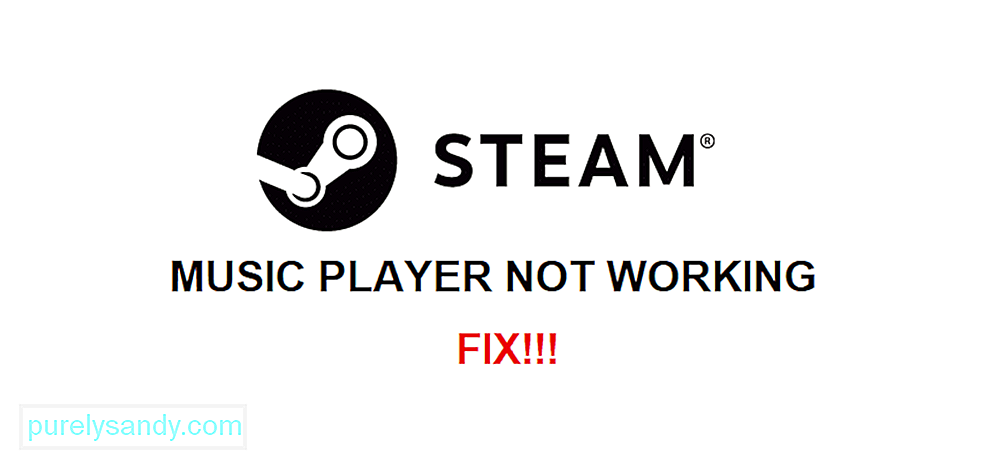
Video Youtube: Pemutar Musik Steam Tidak Berfungsi: 3 Cara Untuk Memperbaiki
08, 2025

